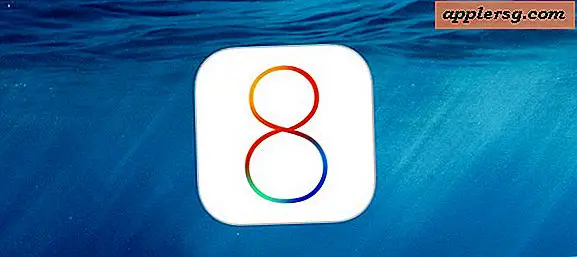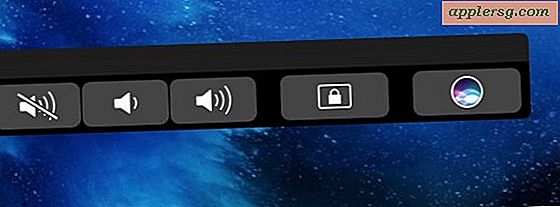So drucken Sie 4x6-Karteikarten mit Microsoft Word
Artikel, die Sie benötigen
Karteikarten
Computer
Microsoft Word
Drucker
Karteikarten sind eine schnelle Möglichkeit, Erinnerungen, Postkarten und Einladungen mit oder ohne Umschlag zu versenden. Microsoft Word bietet eine Vielzahl von Seitenoptionen, mit denen Sie Ihr Briefpapier, Papierformat und Papierfach auswählen können, bevor ein Dokument gedruckt wird. Wählen Sie einfach den verwendeten Karteikartentyp aus. Einige Karteikarten von 4 Zoll x 6 Zoll sind perforiert (auf einem Blatt Papier in Standardgröße), während andere zugeschnitten sind. Mit Word können Sie beide Typen drucken.
Drucken von fortlaufenden Karteikartenblättern
Erstellen Sie ein neues Dokument in Word 2007.
Wählen Sie im Menüband die Registerkarte "Mailings" und klicken Sie dann in der Gruppe "Erstellen" auf "Labels".
Wählen Sie im Dialogfeld "Umschläge und Etiketten" die Registerkarte "Etiketten". Klicken Sie dann auf "Optionen". Das Dialogfeld "Beschriftungsoptionen" wird geöffnet.
Wählen Sie "Avery US Letter" aus der Pulldown-Liste "Label-Anbieter".
Wählen Sie "8389" aus "Produktnummer" und klicken Sie auf "OK".
Klicken Sie auf "Neues Dokument", um ein leeres Blatt mit Karteikarten von 4 Zoll x 6 Zoll auf Ihre Seite zu laden. Geben Sie dann den Inhalt für die Karteikarte ein und drücken Sie die "Tabulatortaste", um zur nächsten Karte zu gelangen.
Klicken Sie auf die Office-Schaltfläche und auf "Drucken", um das Dialogfeld "Drucken" zu laden.
Klicken Sie auf "Eigenschaften" und wählen Sie im Dialogfeld "Eigenschaften" die Registerkarte "Papier/Qualität".
Wählen Sie unter "Größe ist" "Letter, 8.5x11 in" und klicken Sie auf "OK".
Legen Sie das Karteiblatt in das Druckerfach ein und klicken Sie auf "OK".
Drucken einzelner Karteikarten
Erstellen Sie ein neues Dokument in Word 2007.
Wählen Sie im Menüband die Registerkarte "Seitenlayout". Klicken Sie dann unten in der Gruppe "Seite einrichten" auf das Startprogramm für das Dialogfeld "Seite einrichten".
Klicken Sie im Dialogfeld "Seite einrichten" auf die Registerkarte "Papier". Wählen Sie "Karteikarte, (4x6 Zoll)" aus der Dropdown-Liste "Papiergröße". Klicken Sie dann auf "OK".
Geben Sie die Details für Ihre Karteikarten ein und drücken Sie "Strg+Enter", um zu einer neuen Seite zu wechseln.
Gehen Sie zum Abschnitt "Papierquelle", wählen Sie das Druckerfach aus, in das Sie drucken möchten, und klicken Sie auf "OK".
Klicken Sie auf die Office-Schaltfläche und auf "Drucken", um das Dialogfeld "Drucken" zu laden.
Legen Sie die Karteikarten in den Drucker ein. Geben Sie dann die Anzahl der Kopien ein, die Sie drucken möchten, und klicken Sie auf "OK".